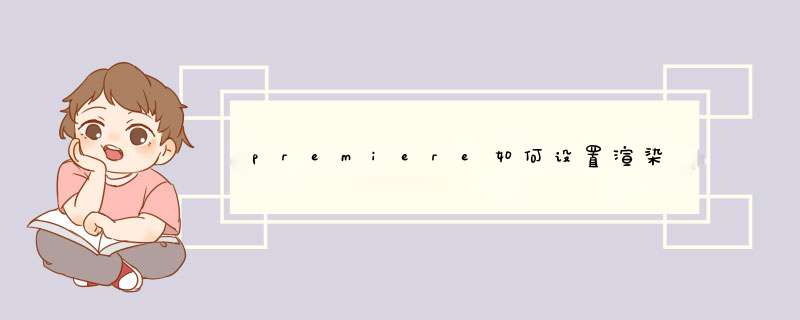
premiere设置渲染的步骤为:
1、在这里我们以一段视频为例,首先我们在premiere软件页面我们需要打开需要进行渲染的视频,然后我们点击顶部菜单栏的序列选项。
2、接着我们在展开的菜单选项中点击选择渲染入点到出点的效果选项。
3、然后我们再返回此视频的预览页面,接着我们在此设置好需要渲染的视频入点和出点。
4、然后再选择好出点和入点后就可进行渲染,接下来我们只需耐心等待渲染进度完成。
CS6以后的版本,不建议自己设置。直接把素材拖入一个空的时间线后,会自动匹配。通常比人工设置的更准确。
1、新建项目。
2、新建序列。
3、选择设置序列,视频尺寸最好不要大于素材的分辨率。比如素材是720P,那最好不要建议1080P的序列。但可以建议576P的。
4、选择自定义,然后可以设置。
5、设置时基。
6、设置视频参数。如果是多个不同分辨率的素材一起使用,那就以输出尺寸要求为准。比如,打算输出720P的,就按720P定义,然后不同的素材在时间线上做缩放适应即可。
7、设置音频参数。
8、最大位深度和最高渲染质量,输出时,请使用自动匹配源的选项,能最好保证清晰度。
欢迎分享,转载请注明来源:内存溢出

 微信扫一扫
微信扫一扫
 支付宝扫一扫
支付宝扫一扫
评论列表(0条)